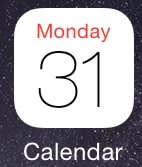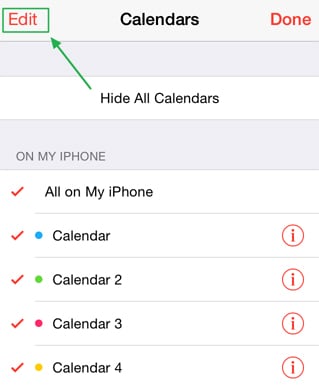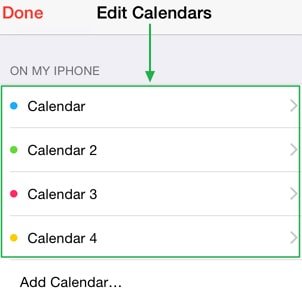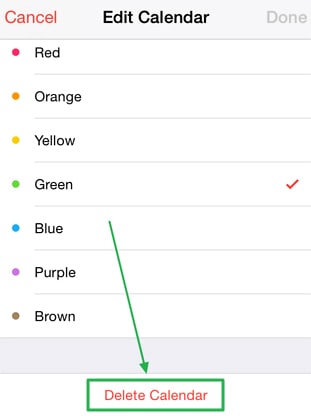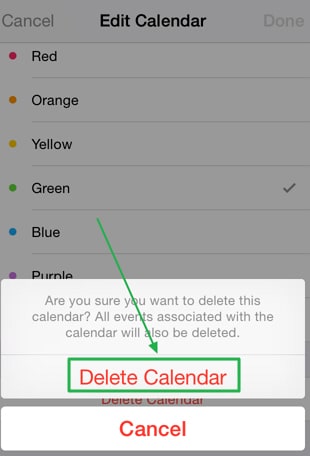如何從 iPhone 中永久刪除日曆
第 2 部分。 如何從 iPhone 中永久刪除已刪除的日曆
即使從 iPhone 中刪除日曆條目後,該條目也不會完全刪除,因為它可能會在某些數據恢復軟件的幫助下被看到或恢復。 從 iPhone 永久刪除日曆的最佳方法是使用 DrFoneTool – 數據橡皮擦,最好的數據刪除軟件。
如何使用 iOS Private Data Eraser 刪除 iPhone 上已刪除的日曆
第 1 步:下載並安裝 iOS Private Data Eraser。
第 2 步:連接您的 iPhone 並啟動 iOS Private Data Eraser 軟件。
第 3 步:要擦除已刪除的文件,請選擇“更多工具”,然後選擇“iOS Private Data Eraser”。

第 4 步:檢測到您的 iPhone 後,單擊“開始掃描”。

第 5 步:然後程序將開始掃描您的 iPhone 以獲取您的私人數據。 掃描完成後,您的私人數據將按類別列出。

第 6 步:要刪除您的日曆,請選中左側給出的日曆框,或僅選中要刪除的項目,然後單擊窗口底部的“從設備中刪除”按鈕以永久刪除您的日曆。 要擦除其他已刪除的數據,只需選中要擦除的數據旁邊的框,然後點擊按鈕上的擦除按鈕。

系統將提示您輸入“刪除”一詞以確認您的操作。 鍵入“刪除”並單擊“立即刪除”按鈕以永久刪除並刪除您的日曆。 這很重要,因為 DrFoneTool – Data Eraser 希望您真正確認您要刪除數據,因為之後無法恢復。
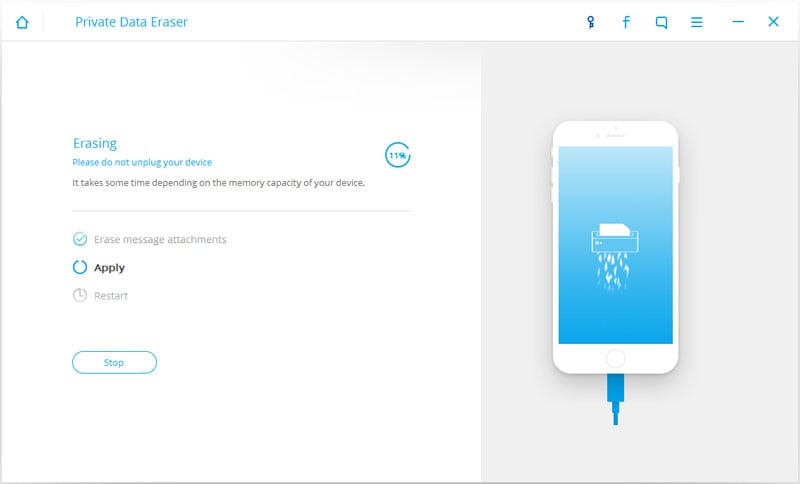
刪除日曆後,您將收到一條“擦除完成”消息,如下圖所示。

這就對了; 您已使用 DrFoneTool – 數據橡皮擦從您的 iPhone 上永久刪除了您的日曆。